OneDrive — это облачное решение от Microsoft. У него есть настольное приложение, которое позволяет синхронизировать файлы и легко получать к ним доступ. Если вы используете Windows 10, приложение OneDrive — это стандартное приложение, которое будет выполнять вход в ту же учетную запись Microsoft, которую вы используете в Windows 10.
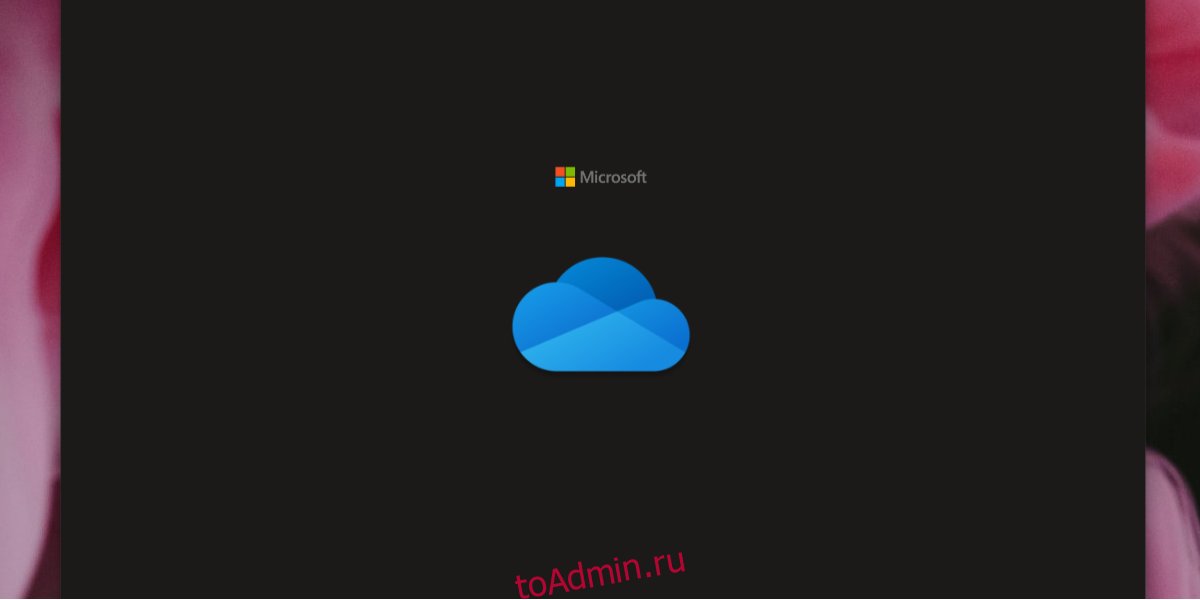
Оглавление
Исправить OneDrive, не синхронизирующийся в Windows 10
Синхронизация файлов — одна из основных функций приложения OneDrive в Windows 10. Если синхронизация не работает, пользователи не смогут загружать файлы в OneDrive, а также не смогут получить доступ к файлам, которые уже были было загружено. Если OneDrive не синхронизируется, попробуйте эти базовые проверки, а затем выполните исправления, перечисленные ниже.
Основные проверки
Если вышеперечисленное выполнено, а приложение OneDrive не синхронизируется, попробуйте исправления, указанные ниже.
Отключить сторонние антивирусные приложения
Если в вашей системе установлено стороннее антивирусное приложение, попробуйте отключить его или добавить OneDrive и службы Microsoft в белый список приложения.
Если вы решили отключить антивирус, обязательно включите Защитник Windows. Не стоит запускать рабочий стол без антивируса.
1. Перезапустите OneDrive.
Возможно, OneDrive просто необходимо перезапустить. Его службы могут не работать или простаивать. Это может исправить перезапуск приложения.
Щелкните значок OneDrive на панели задач.
Нажмите кнопку «Еще» и выберите «Закрыть OneDrive».
Снова откройте OneDrive.

2. Выйдите и войдите в систему.
Если синхронизация зависла, выход из системы и повторный вход могут принудительно запустить ее снова.
Откройте OneDrive.
Нажмите кнопку «Справка и настройки».
Выберите «Настройки».
Перейдите на вкладку Аккаунт.
Щелкните Отключить этот компьютер.
Закройте OneDrive.
Откройте OneDrive и войдите снова.

3. Удалите и переустановите OneDrive.
Возможно, OneDrive поврежден. Вы можете удалить приложение и установить его снова, чтобы исправить возникшие проблемы.
Откройте приложение «Настройки».
Зайдите в Приложения.
Найдите OneDrive в списке приложений и выберите его.
Щелкните кнопку Удалить.
Для надежности перезапустите систему.
Откройте проводник.
Перейдите к C: WindowsWinSxS.
Используйте панель поиска и найдите OneDrive.
Запустите файл OneDriveSetup.exe.
OneDrive будет установлен снова.

4. Установите классическое приложение OneDrive.
Если стандартное приложение OneDrive не работает, вы можете установить настольную версию, которая все еще доступна от Microsoft.
Посетите официальную страницу OneDrive и нажмите Загрузить.
Запустите EXE-файл и установите OneDrive.
Проблемы с синхронизацией OneDrive можно исправить
В приложении OneDrive время от времени возникают проблемы.
Как правило, удаление безвредно, но если у вас возникли проблемы с синхронизацией приложения после его повторной установки или оно перестало работать после обновления Windows 10, удаление и повторная установка приложения решит проблему.
